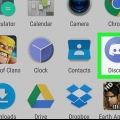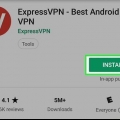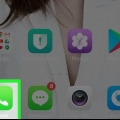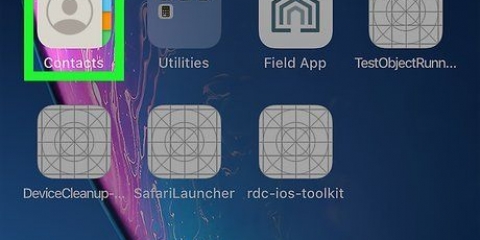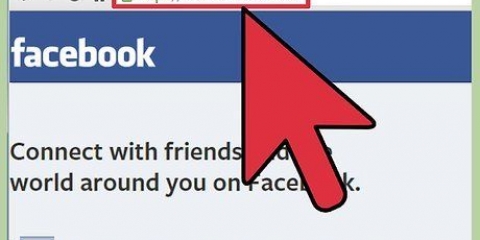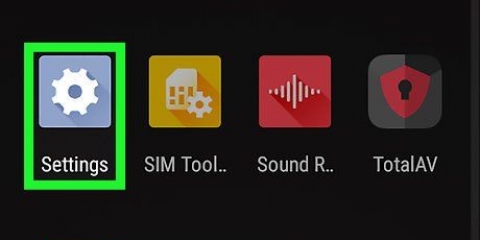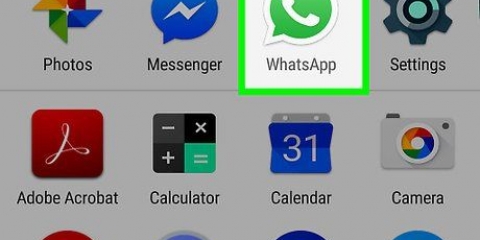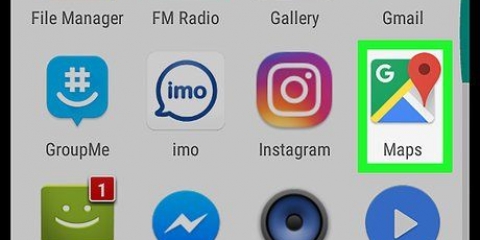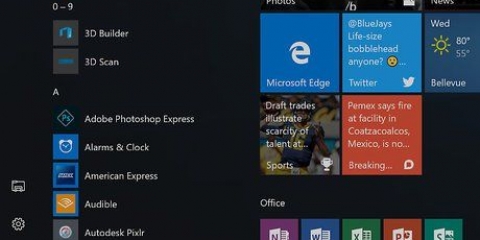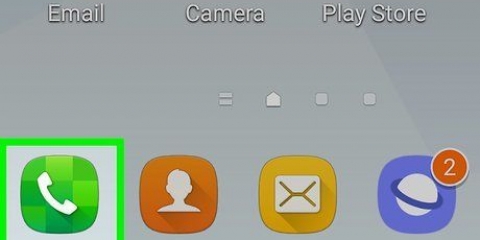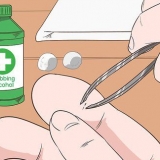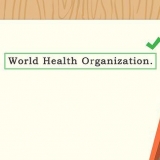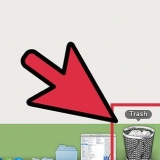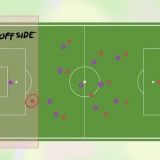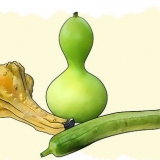Verander jou facebook-profielfoto op android sonder om te sny
Inhoud
Hierdie artikel sal jou leer hoe om `n foto te stel sonder om te sny as `n profielfoto op Facebook, op Android-toestel.
Trappe
Metode 1 van 2: Gebruik die Facebook-toepassing

1. Maak Facebook oop. Dit is die blou ikoon met `n wit `f` op jou tuisskerm of in die toepassingslaai.

2. Tik ☰. Dit is in die regter boonste hoek van jou skerm.

3. Tik jou naam. Dit is bo-aan jou skerm. Dit is hoe jy jou profiel oopmaak.

4. Tik Wysig op jou profielfoto.

5. Tik Kies profielfoto.

6. Kies die foto wat jy wil oplaai.

7. Tik Redigeer op die foto. Hierdie opsie is in die onderste linkerhoek van die foto.

8. Tik Klaar. Dit is in die regter boonste hoek van die skerm. Dit is hoe jy die foto stoor sonder om te sny.

9. Tik op Gebruik. Dit is in die regter boonste hoek van die skerm. Jou nuwe profielfoto is nou gestoor.
Metode 2 van 2: Gebruik Facebook se mobiele webwerf

1. Maak Chrome oop. Dit is die rooi, blou, groen en geel ikoon op jou tuisskerm, met `Chrome` daaronder.
- As jy `n ander webblaaier gebruik, maak dit oop.

2. Gaan nahttps://m.facebook.com. As jy `n aanmeldskerm hier sien, voer asseblief jou besonderhede in om aan te meld.

3. Tik ☰. Dit is in die regter boonste hoek van jou skerm.

4. Tik jou naam. Dit is aan die bokant van die skerm.

5. Tik die kamera-ikoon op jou profielfoto. Dit is in die onderste linkerhoek van die foto.

6. Kies `n foto of tik Laai `n nuwe foto op. As jy nie die foto wat jy wil gebruik in die `Voorgestelde foto`s`-afdeling sien nie, kan jy jou Android se galery oopmaak deur `Laai `n nuwe foto op` te tik. Tik die foto wat jy wil gebruik om dit by Facebook te voeg.

7. Tik Stel as profielfoto. Hoe om die geselekteerde foto as `n profielfoto te stel sonder om te sny.
Artikels oor die onderwerp "Verander jou facebook-profielfoto op android sonder om te sny"
Оцените, пожалуйста статью
Soortgelyk
Gewilde